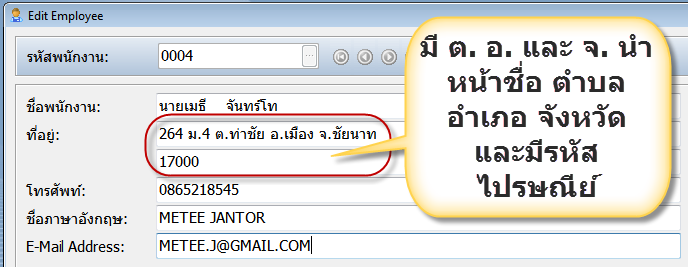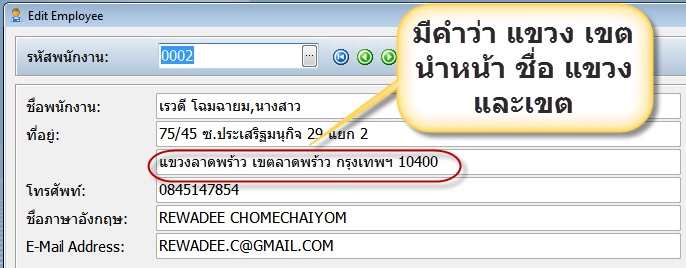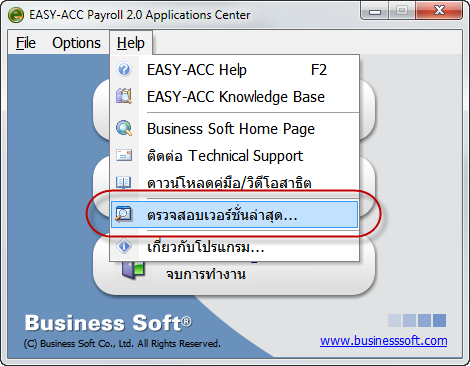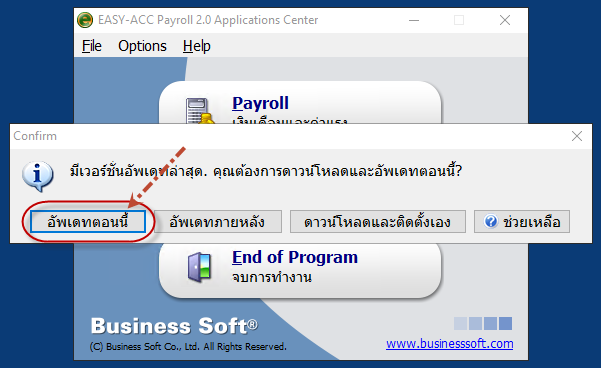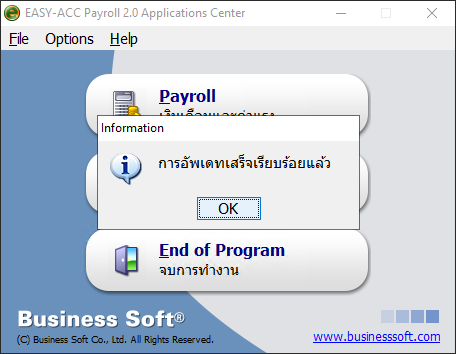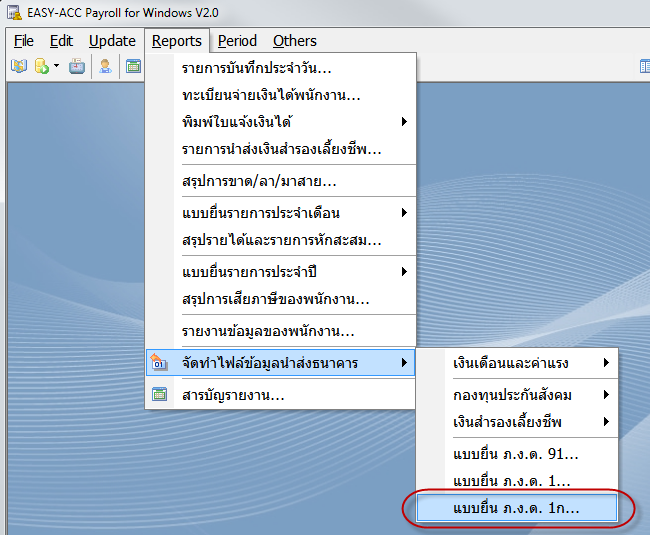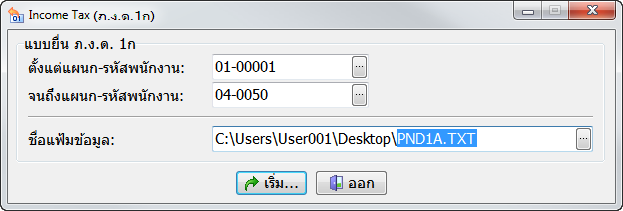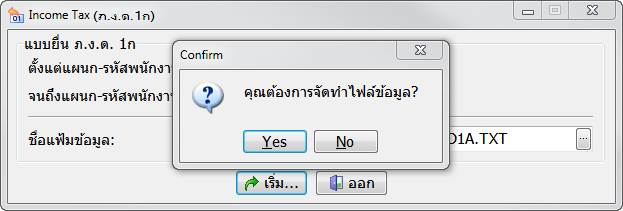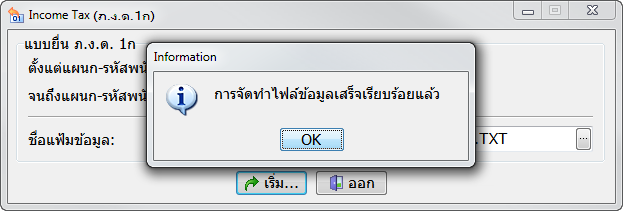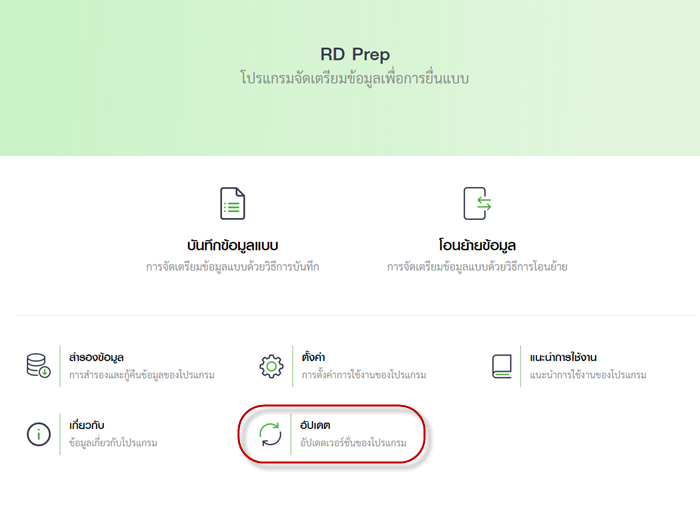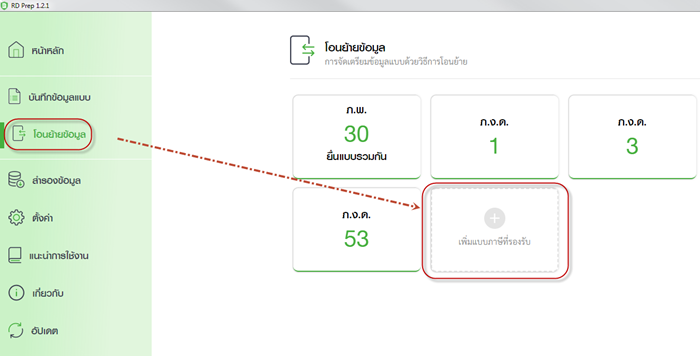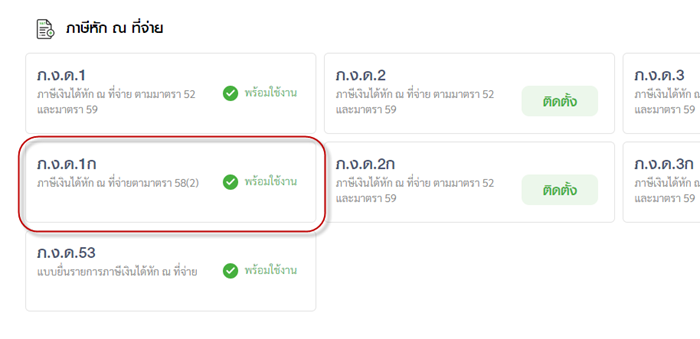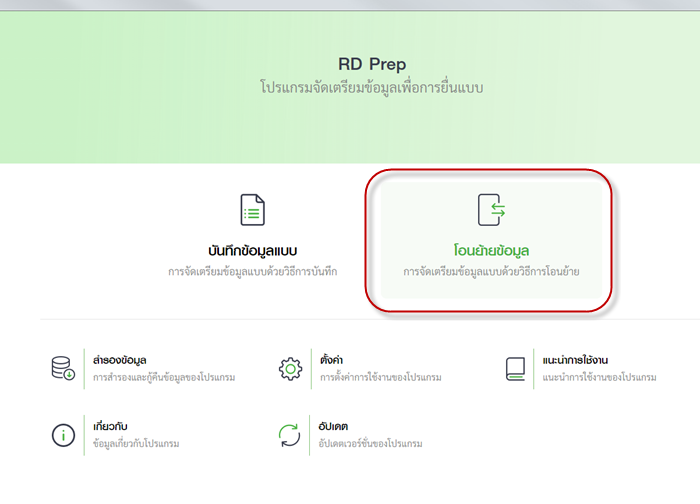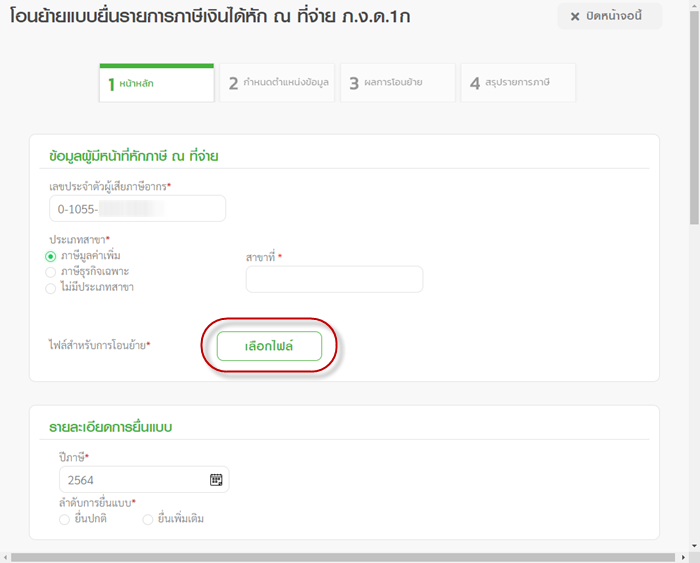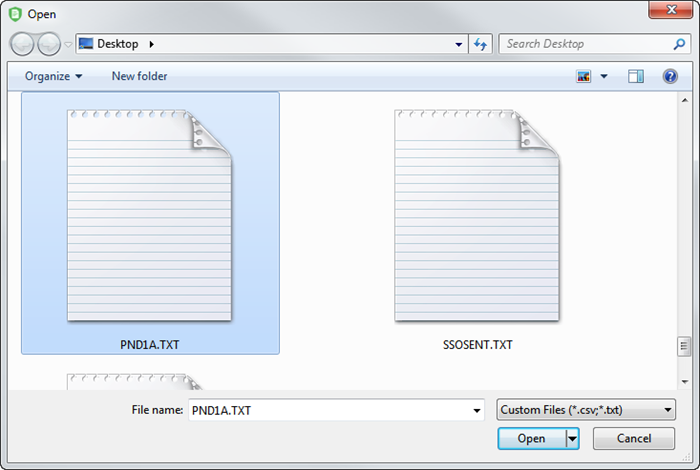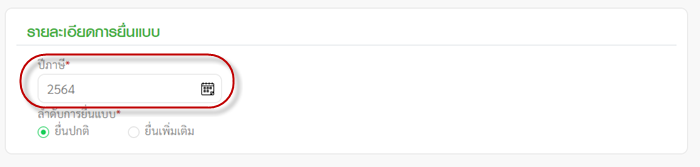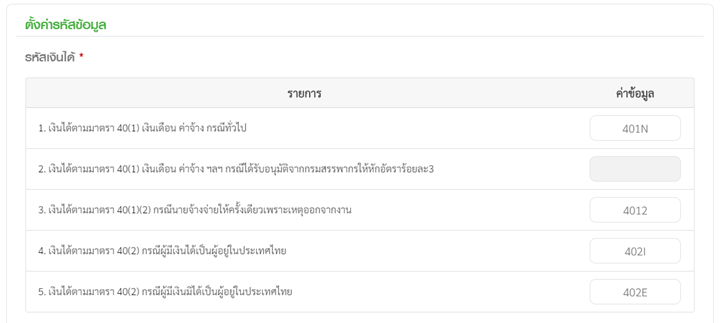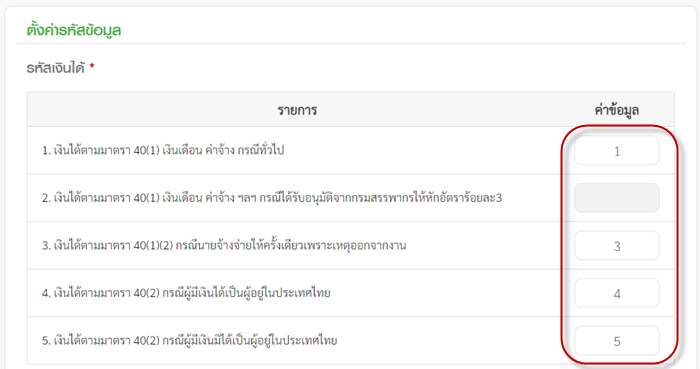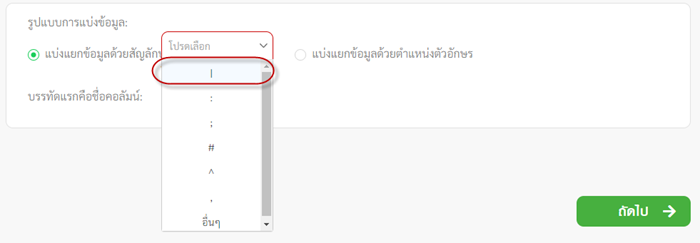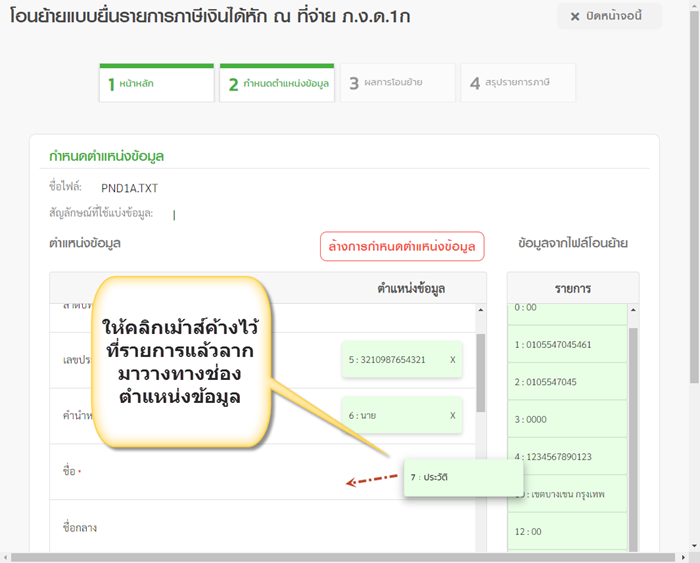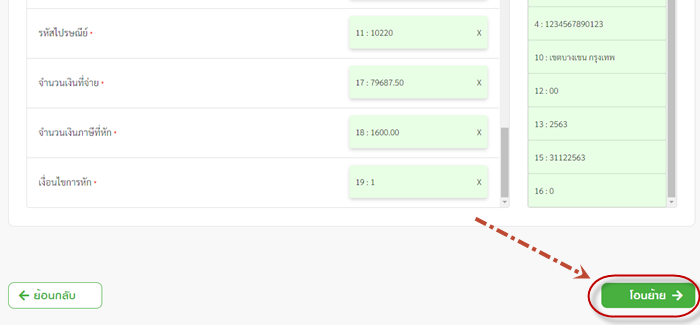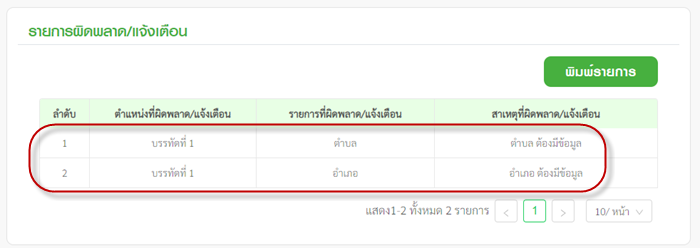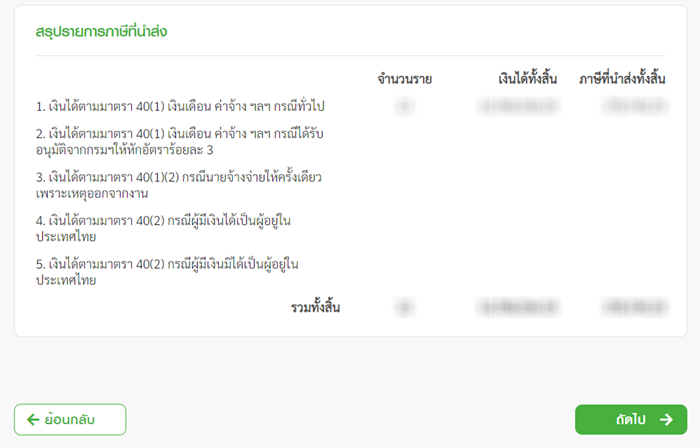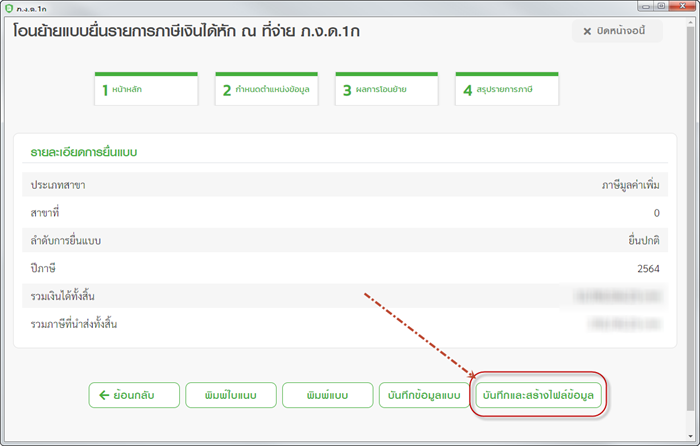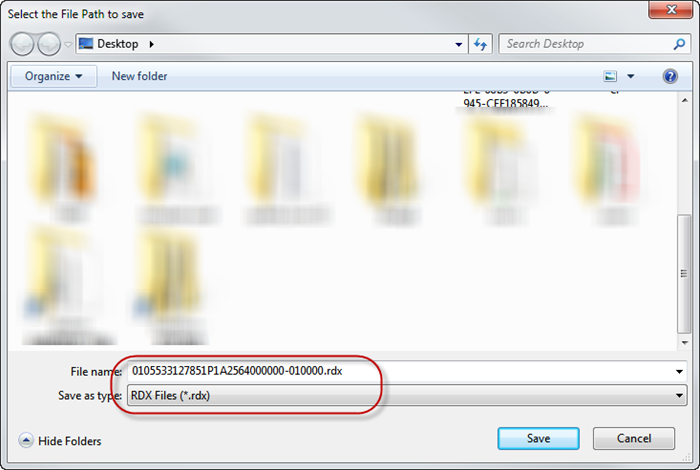|
|
ก่อนที่จะทำการโอนข้อมูล ภ.ง.ด.1ก จาก EASY-ACC Payroll 2.0 ไปยังโปรแกรม RDPerp นั้น ขอให้ท่านได้ตรวจสอบข้อมูลที่อยู่ของพนักงานของท่านทุกคนดังนี้ 1) ต้องมี ต. หรือ แขวง นำหน้าชื่อตำบลหรือแขวง 2) ต้องมี อ. หรือ เขต นำหน้าที่อำเภอหรือเขต 3) ต้องมี จ. นำหน้าชื่อจังหวัด ยกเว้น กรุงเทพ ไม่ต้องมี จ. นำหน้า 4) ต้องมี รหัสไปรษณีย์
เนื่องจากข้อมูลเหล่านี้เป็นข้อมูลบังคับที่จะต้องมีในการโอนข้อมูล ภงด.1ก ที่ต้องใส่ ต. อ. หรือ จ. เพื่อให้โปรแกรมสามารถที่จะแยกข้อมูลเหล่านี้ออกมาได้ การอัปเดตโปรแกรม1) เฉพาะผู้ใช้งานโปรแกรมเงินเดือน EASY-ACC Payroll 2.0 จะได้รับการแจ้งว่ามีการอัปเดตเวอร์ชัน ท่านสามารถอัปเดตได้ทันที 2) ถ้าไม่มีข้อความแจ้งการอัปเดต ท่านสามารถตรวจสอบได้ด้วยตนเอง โดยไปที่ เมนูหลัก > Help > ตรวจสอบเวอร์ชันล่าสุด
3) หากมีข้อความแจ้ง ท่านสามารถทำการอัปเดตได้ทันที (ถ้าใช้งานบนระบบ LAN ต้องแจ้งให้ทุกคนออกจากโปรแกรม EASY-ACC Payroll ก่อน)
4) เมื่ออัปเดตเสร็จเรียบร้อย โปรแกรมก็พร้อมใช้งานทันที
5) หากท่านใช้โปรแกรม EASY-ACC Payroll เวอร์ชันเก่า (วิธีตรวจสอบว่าใช้เวอร์ชั่นใด) สามารถติดต่อเพื่อทำการอัปเกรดเวอร์ชันตามลิงก์นี้ อัพเกรดโปรแกรม (businesssoft.com) การเตรียมข้อมูลเพื่อใช้ในการยื่นแบบ1) เรียกโปรแกรม EASY-ACC Payroll V2.0 ไปที่รายการ Report > แบบยื่น ภ.ง.ด. 1ก
2) เลือกพนักงานที่ต้องการจะยื่นแบบ โดยไฟล์ที่จะใช้ยื่นตามที่โปรแกรมกำหนด คือ PND1A.TXT (ท่านสามารถเปลี่ยนแปลงชื่อไฟล์เองได้) คลิก เริ่ม
3) คลิก Yes
4) เสร็จสิ้นขั้นตอน คลิก OK
อัปเดตและติดตั้งรูปแบบข้อมูล ภ.ง.ด.1ก ในโปรแกรม RDPrep1) เรียกโปรแกรม RDPrep ให้ทำการอัปเดตโปรแกรมเป็นเวอร์ชันล่าสุดก่อน คลิกที่ อัปเดต จากนั้นทำตามคำแนะนำจนเสร็จสิ้นขั้นตอน
2) หลังจากอัปเดตเสร็จเรียบร้อยแล้ว คลิกไปที่ โอนย้ายข้อมูล และ เพิ่มแบบภาษีที่รองรับ
3) เลือก ภ.ง.ด.1ก และทำการติดตั้ง
ขั้นตอนการนำเข้าโปรแกรม RDPrep1) เรียกโปรแกรม RDPrep คลิกไปที่ โอนย้ายข้อมูล
2) คลิกที่ ภ.ง.ด.1ก ใส่ข้อมูลของกิจการ เลขประจำตัวผู้เสียภาษี ประเภทสาขา แล้วคลิก เลือกไฟล์
3) เลือกไฟล์ PND1A.TXT (หรือ ตามที่ชื่อไฟล์ที่ท่านได้ตั้งไว้)
4) กำหนดปีภาษีที่ต้องการยื่นแบบ
4) เลื่อนมาที่ ตั้งค่ารหัสข้อมูล ให้ลบรหัสเดิมที่โปรแกรมกำหนดมา (401N, 4012,... ) แล้ว เปลี่ยนรหัสเงินได้ เป็น 1 3 4 5 ตามรูป ของเดิม
แก้ไขเป็น
5) เลื่อนจอภาพลงมาที่ รูปแบบการแบ่งข้อมูล ให้เลือก | เป็นตัวแบ่ง แล้วคลิก ถัดไป
6) ให้ลากรายการจากช่อง ข้อมูลจากไฟล์โอนย้าย กำหนดตามตารางดังนี้
7) เมื่อกำหนดตำแหน่งเสร็จแล้ว ให้คลิก โอนย้าย
8) หากมีข้อผิดพลาด จะมีแจ้งว่าผิดด้วยสาเหตุอะไร ให้กลับไปแก้ไขข้อมูลพนักงานให้ถูกต้อง และเริ่มการโอนย้ายใหม่
9) หากข้อมูลที่นำส่งมีความถูกต้องแล้ว คลิก ถัดไป
10) ตรวจสอบข้อมูลอีกครั้ง เมื่อถูกต้องคลิก บันทึกและสร้างไฟล์ข้อมูล
11) จากนั้นท่านจะได้ไฟล์ .RDX เพื่อใช้ในการยื่นผ่านทาง E-Filing ของสรรพากร
|
|
|
Copyright © Business Soft Co., Ltd. All Rights Reserved. | Privacy Policy | เลขที่ทะเบียนพาณิชย์อิเล็กทรอนิกส์ : 0105533127851
| PHP Knowledge Base by: KnowledgeBase Manager Pro v6.1.0 (Built with: JS.GUI - AJAX Tool) |